Instruções detalhadas para o uso estão no Guia do Usuário.
[. . . ] Conteúdo
Conteúdo Funções da Konica 7165
Básico
Informação de Segurança
1
Secção 1: Informação de Segurança
Etiquetas de Segurança e Indicadores. . . . . . . . . . . . . . . . . . . . . . . . . . . . . . . . . . . . . . . . . . . . . . . . . . . . . . 1-2 Requisitos para Utilização Segura . . . . . . . . . . . . . . . . . . . . . . . . . . . . . . . . . . . . . . . . . . . . . . . . . . . . . . . . . . . . 1-5 Fonte de Alimentação. . . . . . . . . . . . . . . . . . . . . . . . . . . . . . . . . . . . . . . . . . . . . . . . . . . . . . . . . . . . . . . . . . . . . . . . . 1-5 Ambiente. . . . . . . . . . . . . . . . . . . . . . . . . . . . . . . . . . . . . . . . . . . . . . . . . . . . . . . . . . . . . . . . . . . . . . . . . . . . . . . . . . . . . . . . . . . . . [. . . ] Neste modo, a imagem original é copiada para papel de cópia A4R/ 8. 5"x11"R sai para o tabuleiro de caderno no Finalizador.
>>>Especificações para o modo de Dobrar em 3<<< Formato do papel de cópia: A4R, 8. 5"x11"R (papel 60~80g/m2) Número de folhas dobradas: Máx. 3 folhas (apenas 80g/m2) Capacidade do tabuleiro de Caderno: Máx. de 50 conjuntos de 1 folha dobrada (50 folhas) Condições Incompatíveis: Coleccionar, Agrafar Coleccionar, Grupo, Saída para o (sub) tabuleiro Secundário, Dobrar, Agrafar & Dobrar, Furar, Intercalar Acetatos, Dupla Página, Programa Trabalho, Imagem em Negativo
Despertador
Rotação Modo Zoom Vertical/ Horizontal Dorbrar/ Agrafar & Dobrar Furar
Dobrar em 3
Z
Alimentação de Capas Utilizar Finalizador Manualmente
A
Cópia Dobrar em 3
Informação Avançada
7
1. 3.
Carregar papel de cópia A4R ou 8. 5"x11"R no tabuleiro. Toque em MENU DE SAÍDA no Visor Básico
O Visor do Modo de Saída será visualizado.
Toque em TABULEIRO PRINCIPAL, se não estiver evidenciado.
7-15
Saída de Cópias Dobradas em 3 (Dobrar em 3) (continuação)
4.
Toque em DOBRAR EM 3 para o evidenciar.
5 6. 7.
Toque em OK no visor do modo de saída para completar a definição e voltar para o Visor Básico.
O ícone de DOBRAR EM 3 é visualizado na área do ícone de saída.
Seleccione as funções de cópia adicionais, conforme pretendido.
Para evidenciar toque na tecla da cassete de A4R ou 8. 5"x11"R, se esta ainda não estiver evidenciada.
Introduza a quantidade de impressões pretendida a partir do teclado do painel de controlo.
DICA
Para mais detalhes acerca da definição da quantidade de impressões, veja a pág. 3-6.
8.
Posicionar os originais.
DICA
Para mais detalhes acerca do posicionamento de originais, veja da pág. CUIDADO
Quando a capacidade do tabuleiro de Caderno é excedida, o Finalizador pára o funcionamento. Para evitar isto, seleccione a quantidade de impressões apropriada nas especificações mostradas na pág. 11-3.
7-16
Alimentação de Capas
O Alimentador de Capas (PI-110) está disponível como opção no Finalizador FS-110/210. Carregue papel de capas neste dispositivo e utilize as folhas como capas nos conjuntos copiados para o tabuleiro Principal ou utilize as folhas como o tipo de capas de Caderno para conjuntos copiados para o tabuleiro de Caderno no modo Dobrar, Agrafar & Dobrar, ou Dobrar em 3.
Despertador
PARA MAIS DETALHES
· O papel carregado no alimentador de capas não pode ser copiado. · Esta função é incompatível com o modo de capas (CAPA COM FOLHA DE CÓPIA e CAPA COM FOLHA BRANCA) no modo Caderno e Capa em Inserção de Folhas/Capas.
Rotação Modo Zoom Vertical/ Horizontal Dorbrar/ Agrafar & Dobrar Furar
>>>Especificações para Alimentação de Capas<<< Formato de capas: Cassete de cima: A4, A4R, B5, B5R, A5*, 8. 5"x11", 8. 5"x11"R, 5. 5"x8. 5"* Cassete de baixo: A3, B4, A4, A4R, B5, B5R, A5*, 11"x17", 8. 5"x14", 8. 5"x11", 8. 5"x11"R, 5. 5"x8. 5"*
Capacidade da cassete: 200 folhas (papel de 200g/m2) ou 30 mm de espessura em ambas as cassetes Condições Incompatíveis: Saída para o (sub) tabuleiro Secundário, Furar, Intercalar Acetatos
*Formatos de papel A5 e 5. 5"x8. 5" estão apenas disponíveis com alimentação na vertical (retrato).
Dobrar em 3 Alimentação de Capas Utilizar Finalizador Manualmente
Informação Avançada
7
Capa Conjunto copiado com capa incluída
Conjuntos copiados com capa incluída no modo Dobrar ou Agrafar & Dobrar
1.
Toque em MENU DE SAÍDA no Visor Básico
O Visor do Modo de Saída será visualizado.
7-17
Alimentação de Capas (continuação)
2.
Toque em TABULEIRO PRINCIPAL, se não estiver evidenciado.
3.
Toque em CAPAS.
O visor de selecção do modo capas será mostrado.
4.
Toque em FRENTE, FRENTE+ATRÁS, ou ATRÁS evidenciar, depois seleccione a cassete das capas.
para
o
Quando seleccionar o modo de FRENTE+ATRÁS, pode ser especificada uma cassete diferente para cada uma. DICA
Os formatos de papel de cópia disponíveis para serem carregados são diferentes para cada cassete. Veja a especificação na página anterior para seleccionar a bandeja apropriada.
5. 6.
7-18
Toque em OK para restaurar o Visor do Modo de Saída. Toque em OK no Visor do Modo de Saída.
O Visor Básico será restaurado.
Alimentação de Capas (continuação)
7. 8.
Seleccione as funções de cópia adicionais, conforme pretendido. Carregue o papel de capas no alimentador opcional de capas do Finalizador FS-110/210.
Se o formato de papel colocado no alimentador de capas não for apropriado para as condições de cópia selecionadas, serão visualizadas as seguintes mensagens e a cópia não estará disponível até o formato correcto ter sido carregado.
Coloque a folha de capa no alimentador de capas Adapte o formato de papel entre a folha de capa e o papel seleccionado
Tabuleiro superior Tabuleiro inferior
Despertador
Rotação Modo Zoom Vertical/ Horizontal Dorbrar/ Agrafar & Dobrar Furar
Dobrar em 3 Alimentação de Capas Utilizar Finalizador Manualmente
9.
Introduza a quantidade de impressões pretendida a partir do teclado do painel de controlo.
DICA
Para mais detalhes acerca da definição da quantidade de impressões, veja a pág. Posicionar os originais.
DICA
Para mais detalhes acerca do posicionamento de originais, veja da pág. 3-5.
Informação Avançada
7
11. Prima [INICIAR].
CUIDADO
Quando a capacidade do tabuleiro de saída do finalizador for excedida devido à quantidade a imprimir seleccionada, retire os conjuntos copiados conforme vão saindo, caso contrário, ocorrerá um encravamento de papel.
7-19
Utilizar Finalizador Manualmente
Esta função apenas está disponível quando o alimentador de capas (PI110) está instalado no Finalizador FS-110/FS210. Para utilizar esta função útil, basta colocar uma quantidade de papel na cassete inferior do alimentador de capas, seleccionar o modo desejado no painel de operação de acabamento manual no topo do Finalizador e depois premir o botão de Início/Stop. [. . . ] Para alterar o endereço: (1) Toque para evidenciar a tecla de nome desejado, depois toque em ALTERAR. Será visualizado o visor subsequente de acordo com o tipo de endereço. (Veja a página anterior. ) (2) Toque para evidenciar a tecla de item registado à esquerda, depois com as teclas alfabéticas altere no visor a informação sob a tecla. (3) Toque em OK em cada visor para completar a definição e restaurar o Visor de Selecção de Transmissão de Leitura. [. . . ]

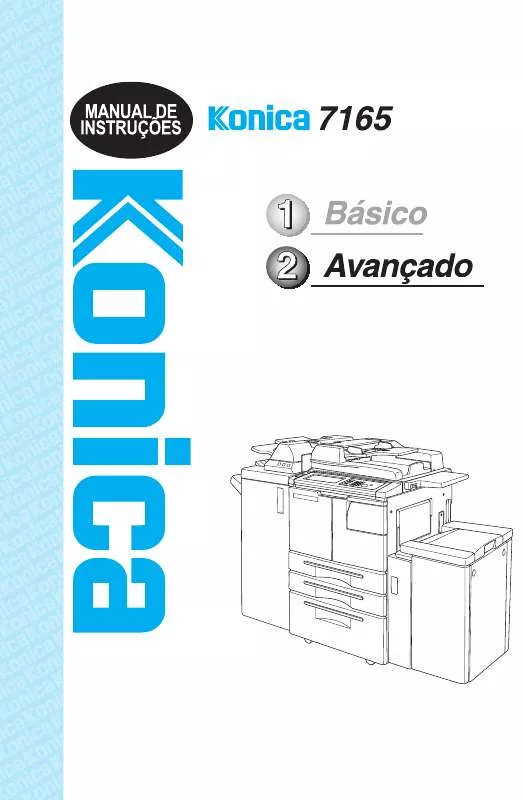
 KONICA MINOLTA 7165 (6131 ko)
KONICA MINOLTA 7165 (6131 ko)
 KONICA MINOLTA 7165 annexe 8 (5706 ko)
KONICA MINOLTA 7165 annexe 8 (5706 ko)
 KONICA MINOLTA 7165 annexe 6 (5706 ko)
KONICA MINOLTA 7165 annexe 6 (5706 ko)
 KONICA MINOLTA 7165 annexe 7 (4779 ko)
KONICA MINOLTA 7165 annexe 7 (4779 ko)
 KONICA MINOLTA 7165 annexe 5 (4425 ko)
KONICA MINOLTA 7165 annexe 5 (4425 ko)
 KONICA MINOLTA 7165 annexe 4 (5354 ko)
KONICA MINOLTA 7165 annexe 4 (5354 ko)
 KONICA MINOLTA 7165 annexe 3 (4425 ko)
KONICA MINOLTA 7165 annexe 3 (4425 ko)
 KONICA MINOLTA 7165 annexe 2 (1312 ko)
KONICA MINOLTA 7165 annexe 2 (1312 ko)
 KONICA MINOLTA 7165 annexe 1 (8826 ko)
KONICA MINOLTA 7165 annexe 1 (8826 ko)
